翻訳は機械翻訳により提供されています。提供された翻訳内容と英語版の間で齟齬、不一致または矛盾がある場合、英語版が優先します。
ウェブブラウザークライアントのストリーミングモード
ストリーミングモードを管理する手順は、サポートされているすべてのウェブブラウザで同様です。
-
クライアントで、[セッション] > [設定] を選択します。
![[セッション] はインターフェイスの右上にあるメニュー内にあります。](images/web-preferences-menu.png)
-
[ディスプレイ] タブの [ストリーミングオプション] セクションから以下のいずれかのオプションを選択します。
[最高の応答性]
[最高品質]
![[ディスプレイ] は、[設定] モーダルの左から 2 番目のタブです。](images/web-preferences-display.png)
(オプション) ネットワークパフォーマンスについては、[Display Streaming Metrics (ストリーミングメトリクスの表示)] を選択します。詳細については、「ストリーミングメトリクス」を参照してください。
[設定] モーダルを閉じます。
ストリーミングメトリクス
ストリーミングメトリクスは、ネットワークパフォーマンスを評価してネットワーク条件に適したストリーミングモードを決定するために使用されます。
ストリーミングメトリクスは、以下のリアルタイム情報を提供します。
注記
メトリクスは、現在の Amazon DCV セッション接続に表示されます。
フレームレート — Amazon DCV サーバーから受信する 1 秒あたりのフレームの数を示します。
ネットワークレイテンシー — データのパケットが Amazon DCV サーバーに送信されて、クライアントに返されるまでにかかる時間 (ミリ秒単位) を示します。
[Bandwidth usage] (帯域幅利用率) — ネットワーク経由で送受信されたデータの量を示します。赤色の線はピークネットワークスループットを示しています。黄色の線は平均スループットを示します。青色の線は現在の (リアルタイム) スループットを示しています。
ストリーミングメトリクスを表示するには
-
クライアントで、[セッション] > [設定] を選択します。
![[セッション] はインターフェイスの右上にあるメニュー内にあります。](images/web-preferences-menu.png)
-
[表示] タブで、ツールバーにストリーミングメトリクスを表示するトグルを有効にします。
[Preferences] (設定) モーダルを閉じます。
-
すると、ストリーミングメトリクスがクライアントツールバーの中央に表示されます。
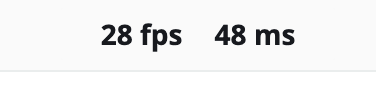
-
ストリーミングメトリクスをクリックすると、以下の例のように詳細なストリーミングデータが表示されます。
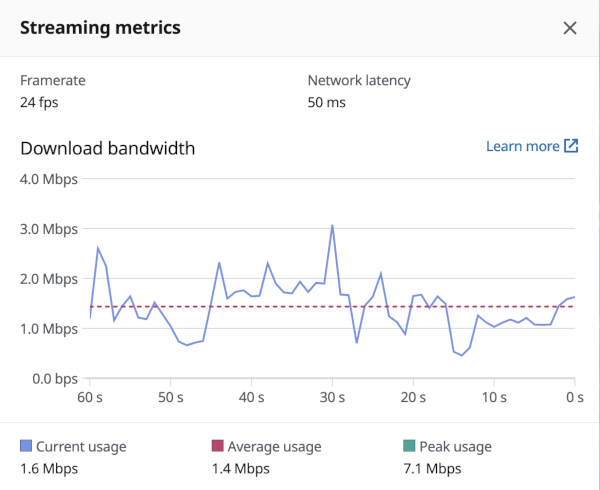
-
(オプション) [メトリクス] モーダルを閉じます。